Elementy graficzne określają liczbę wszystkich elementów graficznych (jpg., png., itp.) użytych w pliku przesłanym do badania, przy czym system ekstrahuje je, pomija i nie wyświetla w tekście pracy.
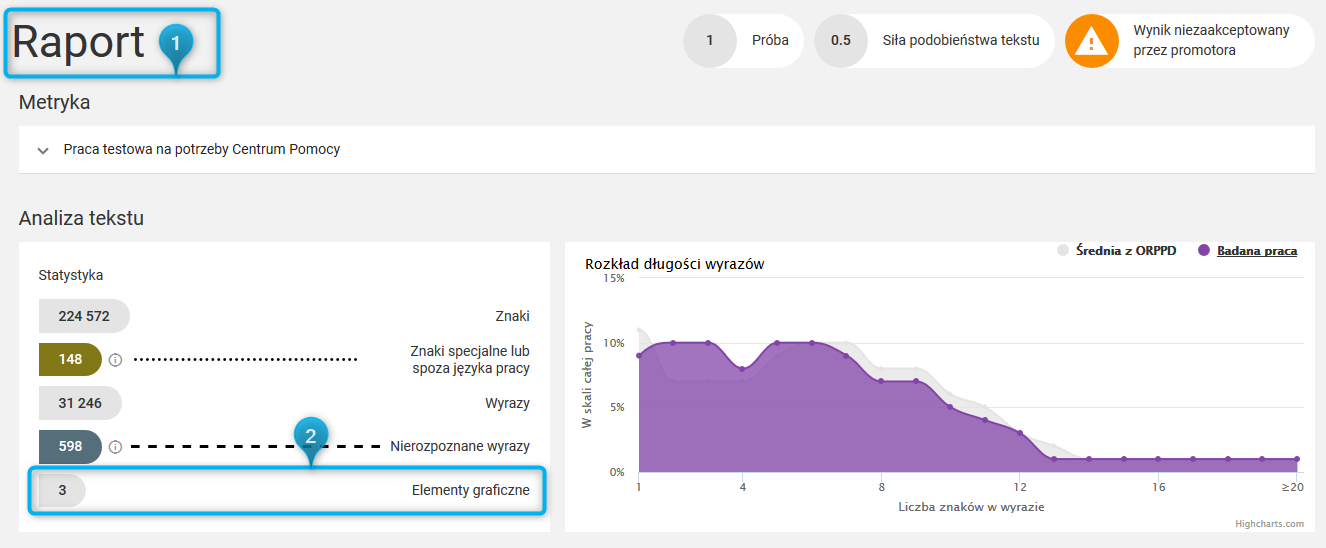
Elementy graficzne określają liczbę wszystkich elementów graficznych (jpg., png., itp.) użytych w pliku przesłanym do badania, przy czym system ekstrahuje je, pomija i nie wyświetla w tekście pracy.
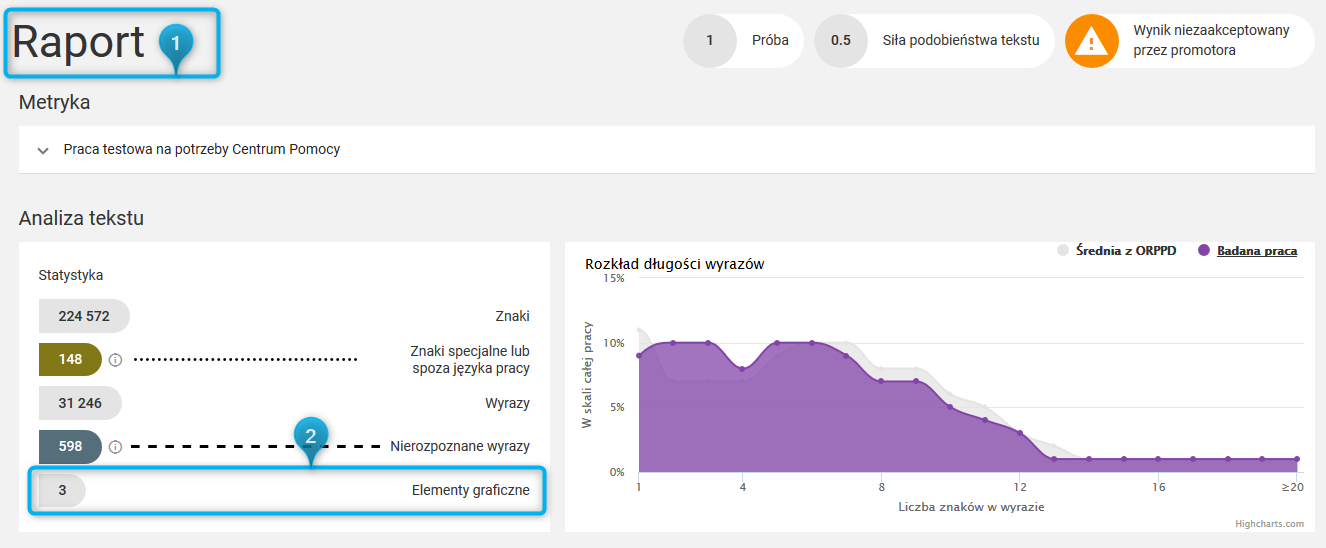
Fragmenty innego stylu są to zliczone fragmenty tekstu pracy, dla których analiza tekstu wykazała, że ich styl różni się od głównego stylu pracy badanej. Badanie stylometryczne jest możliwe jeśli przynajmniej 70% pracy napisane jest jednym stylem oraz w metryce badanie jest wpisany tylko jeden autor.
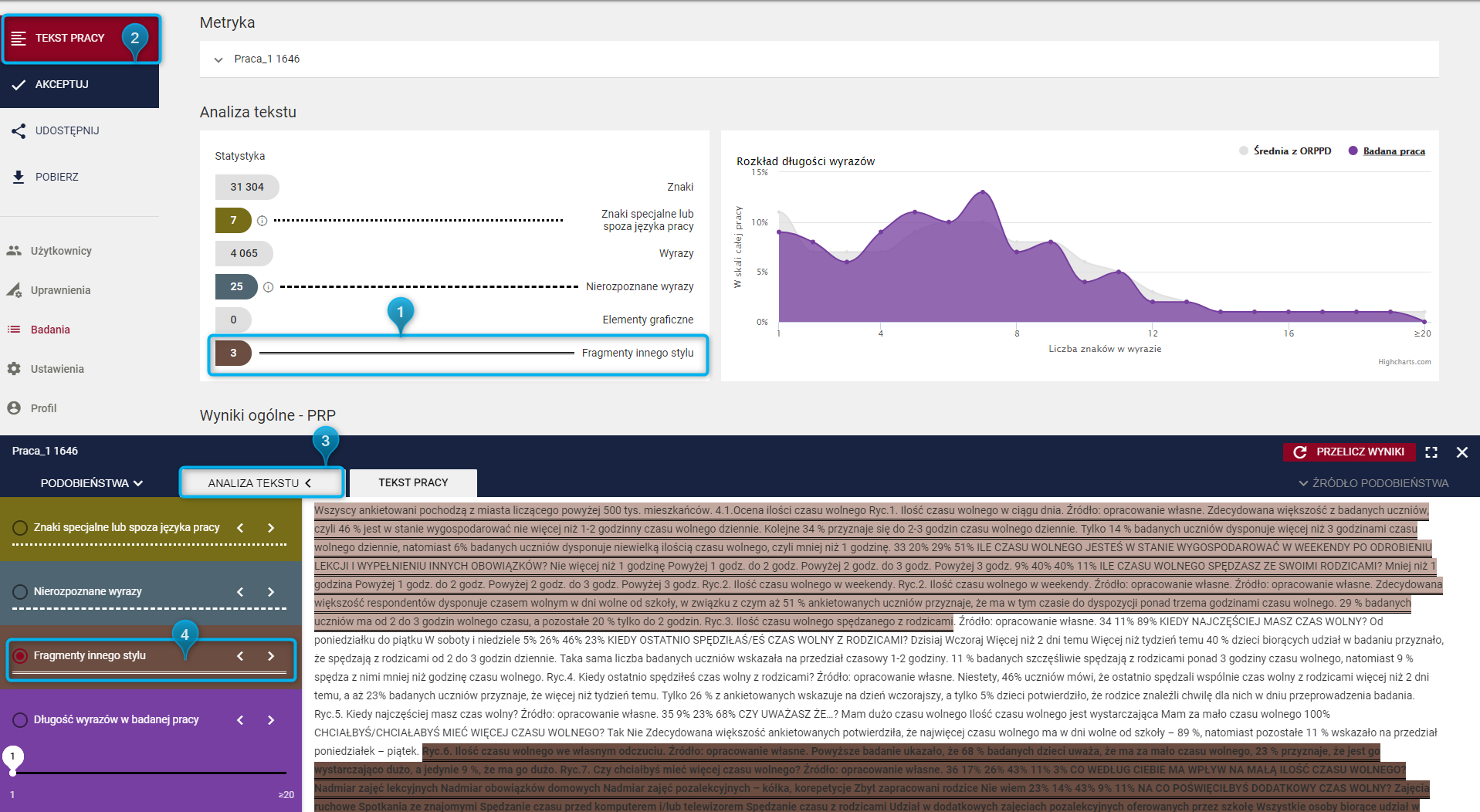
Długość wyrazów w badanej pracy jest przedstawiona na wykresie, który pokazuje długość wyrazów w pracy badanej (kolor fioletowy) na tle uśrednionych wartości ze wszystkich prac znajdujących się w bazie ORPPD (kolor szary).
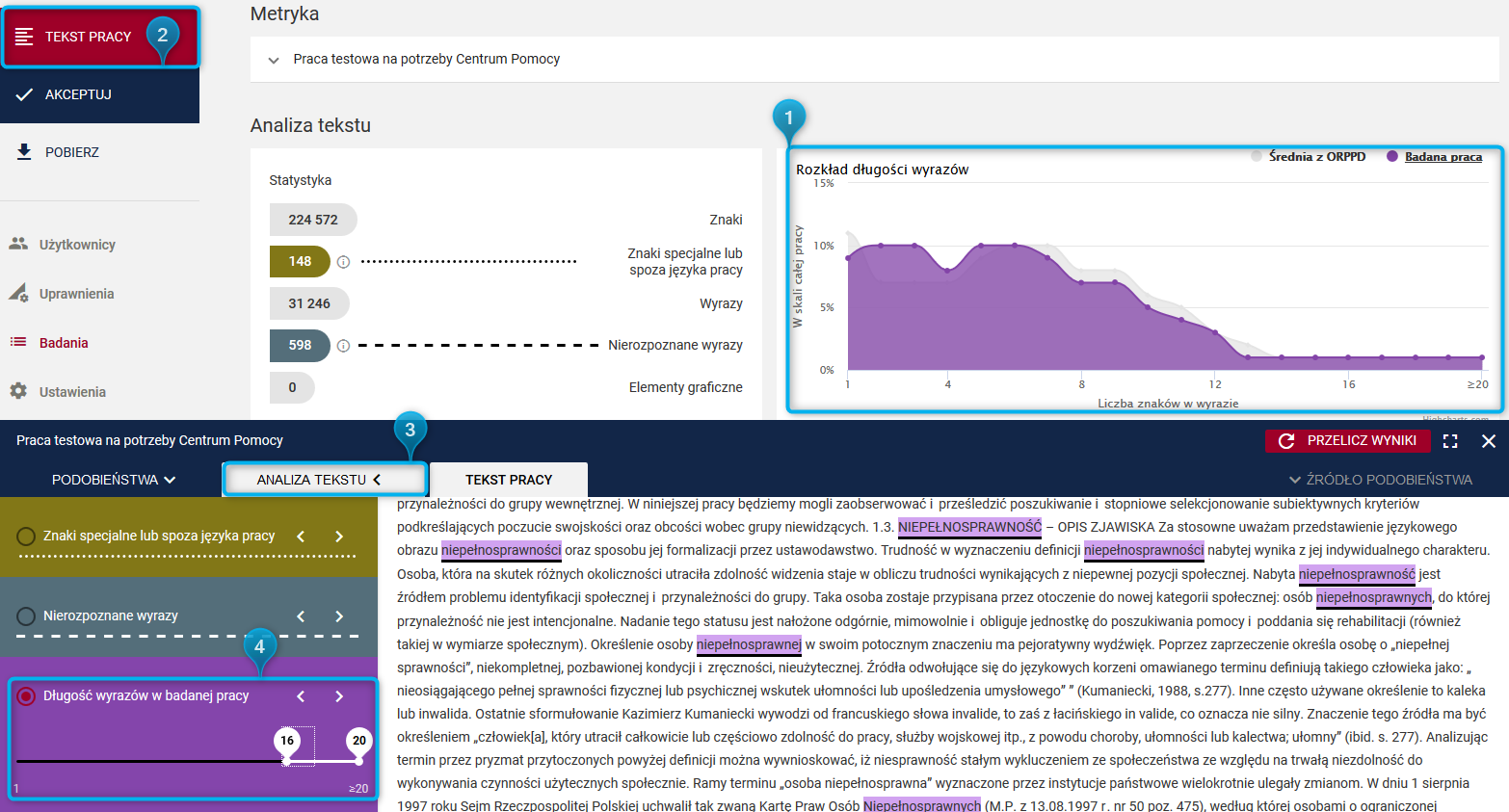
Dezaktywacja konta (usunięcie) jest to opcja, której może użyć Administrator systemu aby wyłączyć konto użytkownikowi, który utracił uprawnienia do korzystania z systemu JSA. Z systemu nie można usuwać kont, a zatem funkcja ta je zastępuje. Decyzja o dezaktywacji konta należy do Administratora systemu
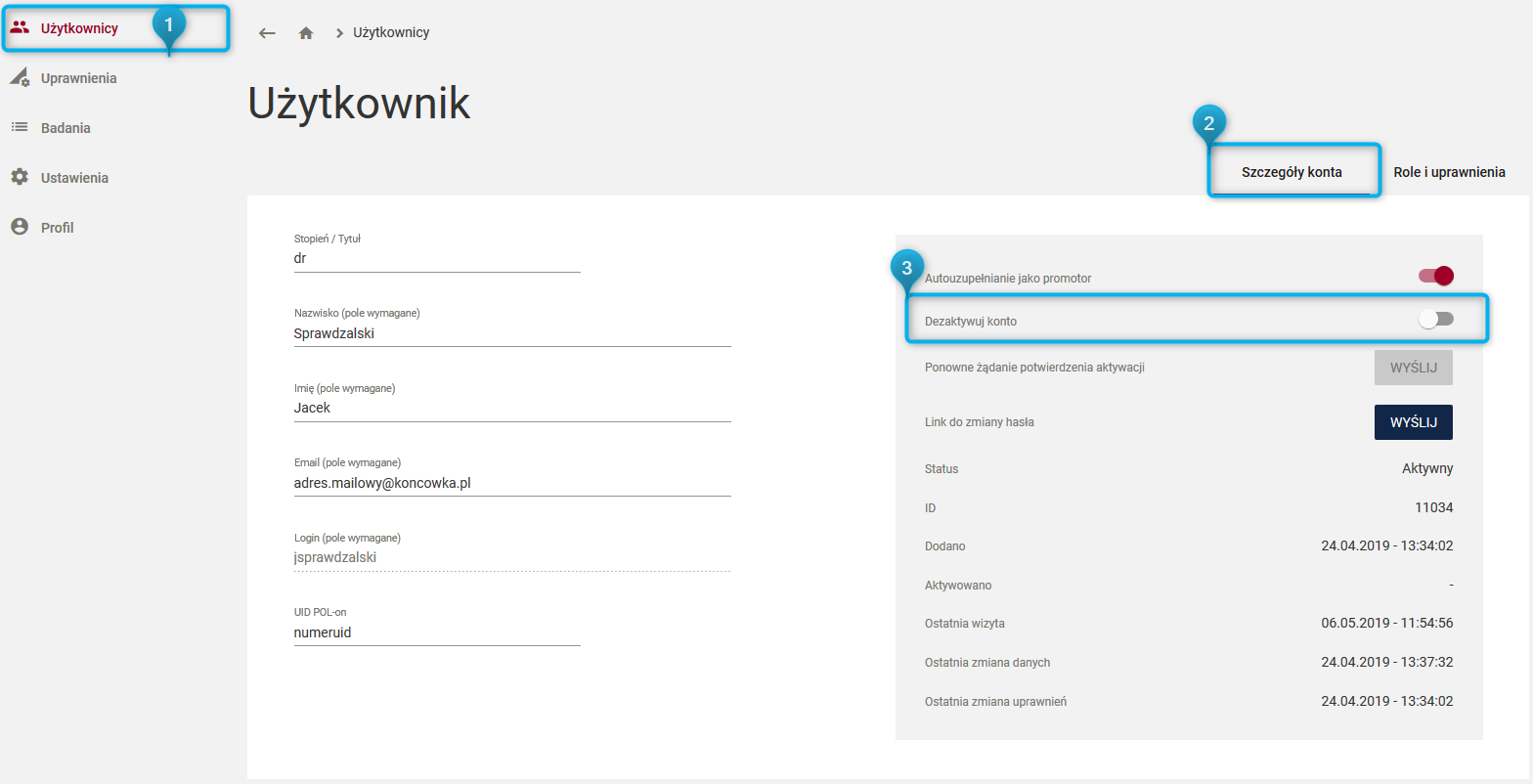
Autouzupełnianie jako promotor służy ułatwieniu i automatycznemu wprowadzeniu danych Promotora do metryki nowego badania, gdy samodzielnie wprowadza on (poprzez interfejs JSA) prace do badania. Opcję tą można włączyć podczas zakładania konta dla Promotora (Administrator JSA) lub z poziomu własnego profilu (Promotor).
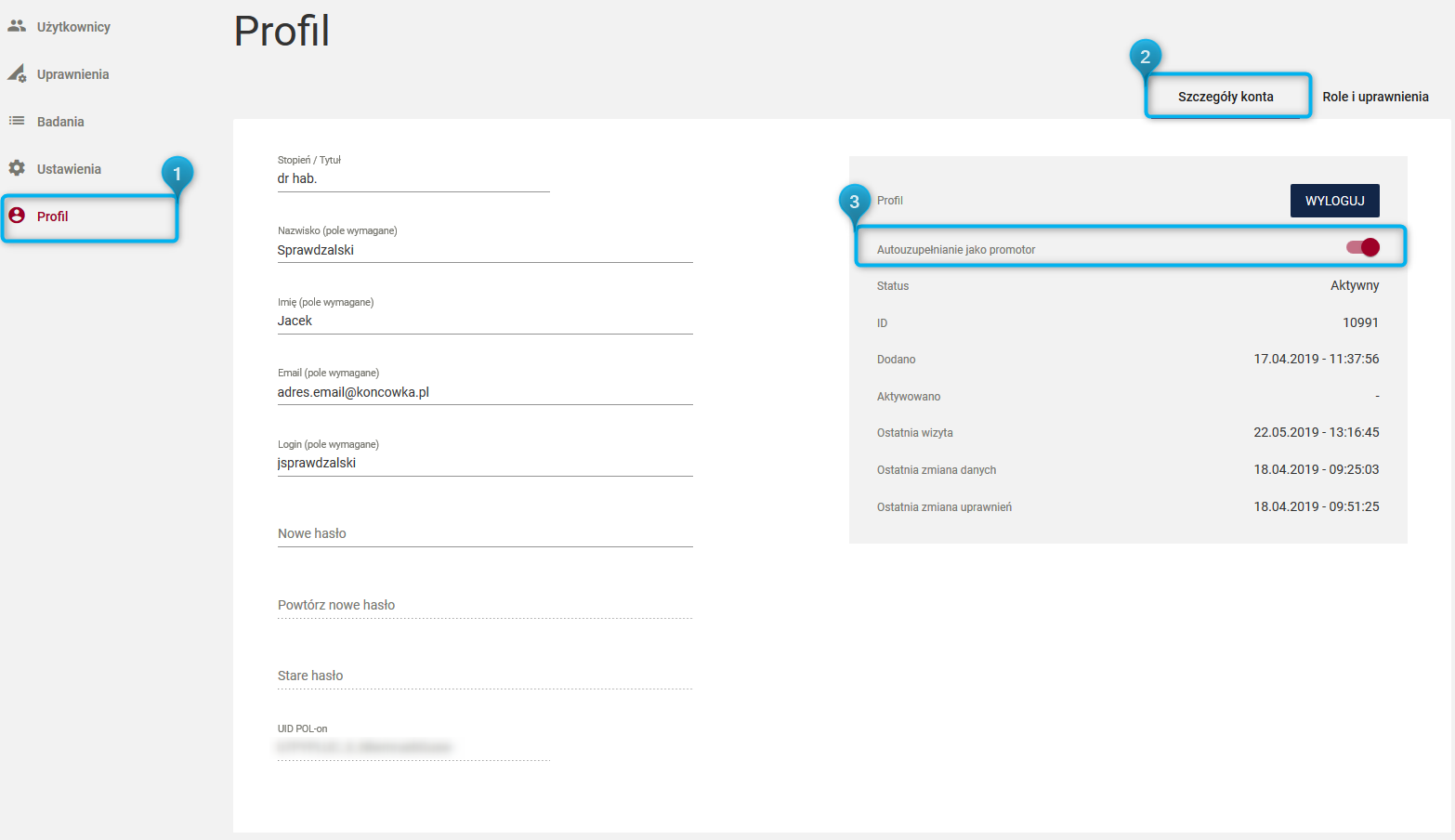
oraz
Błąd badania jest to błąd, który wystąpił w systemie podczas badania pracy, zaś pliki aktualnie znajdują się w kolejce do ponownego badania. Maksymalny czas oczekiwania to 12 godzin od wystąpienia błędu. Nie trzeba tworzyć nowej próby ani podejmować innych działań.
bezpośrednio powiązany artykuł Powrót do słowniczkaAnaliza tekstu jest to sekcja, która służy pomocą przy ocenie, czy w badanej pracy zostały wykonywane potencjalne manipulacje mające na celu ukrycie plagiatu.
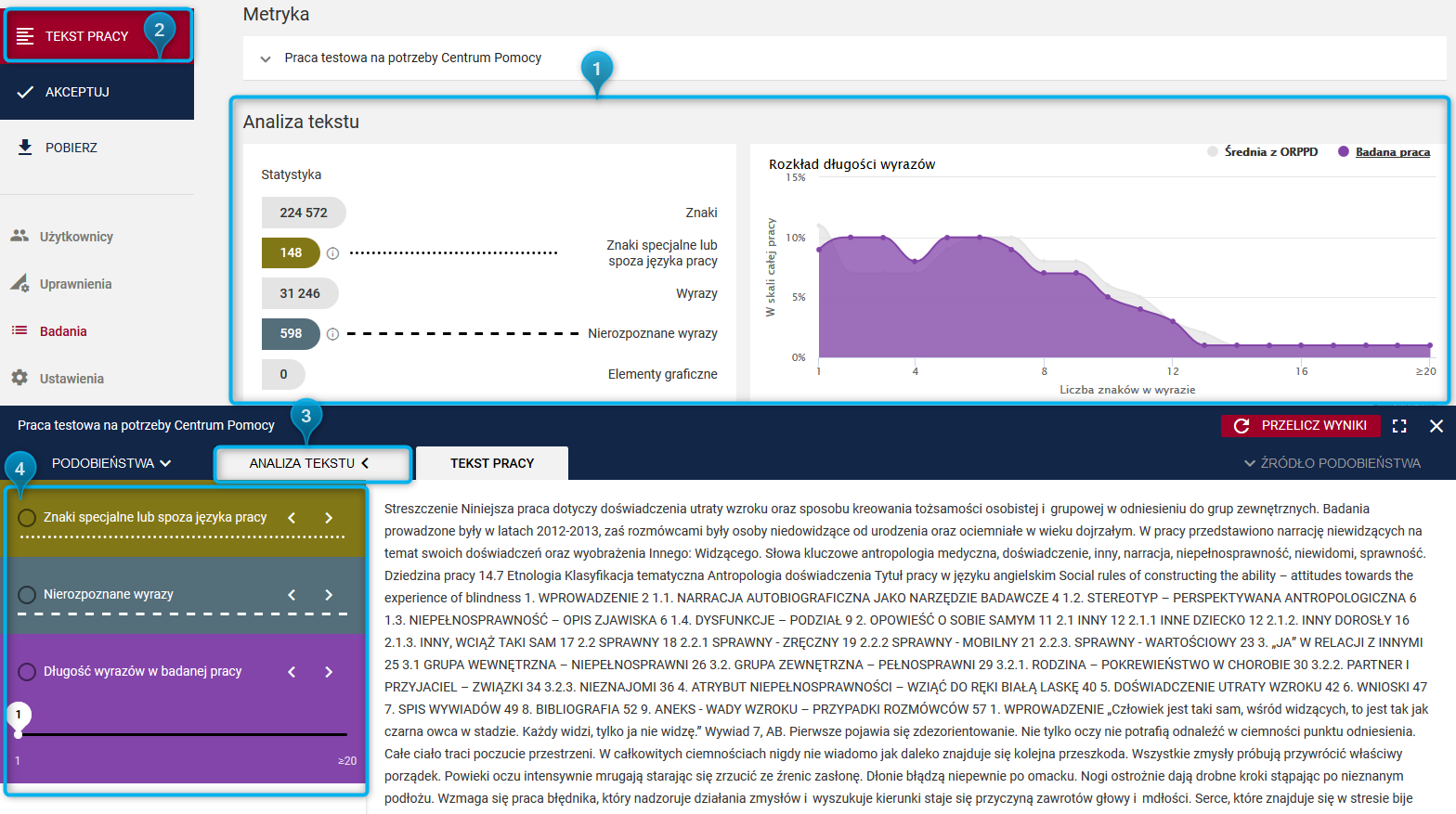
Akceptacja wyniku jest czynnością, którą mogą wykonywać jedynie użytkownicy z przypisaną rolą Promotor i służy ona ostatecznemu potwierdzeniu, że Promotor ostatecznie akceptuje wynik badania pracy przez system. Po wydrukowaniu raportu uzupełniana zostaje sekcja „Wnioski”, w której umieszczana jest ostateczna decyzja czy praca zawiera manipulacje, jest plagiatem lub zostaje dopuszczona do obrony.
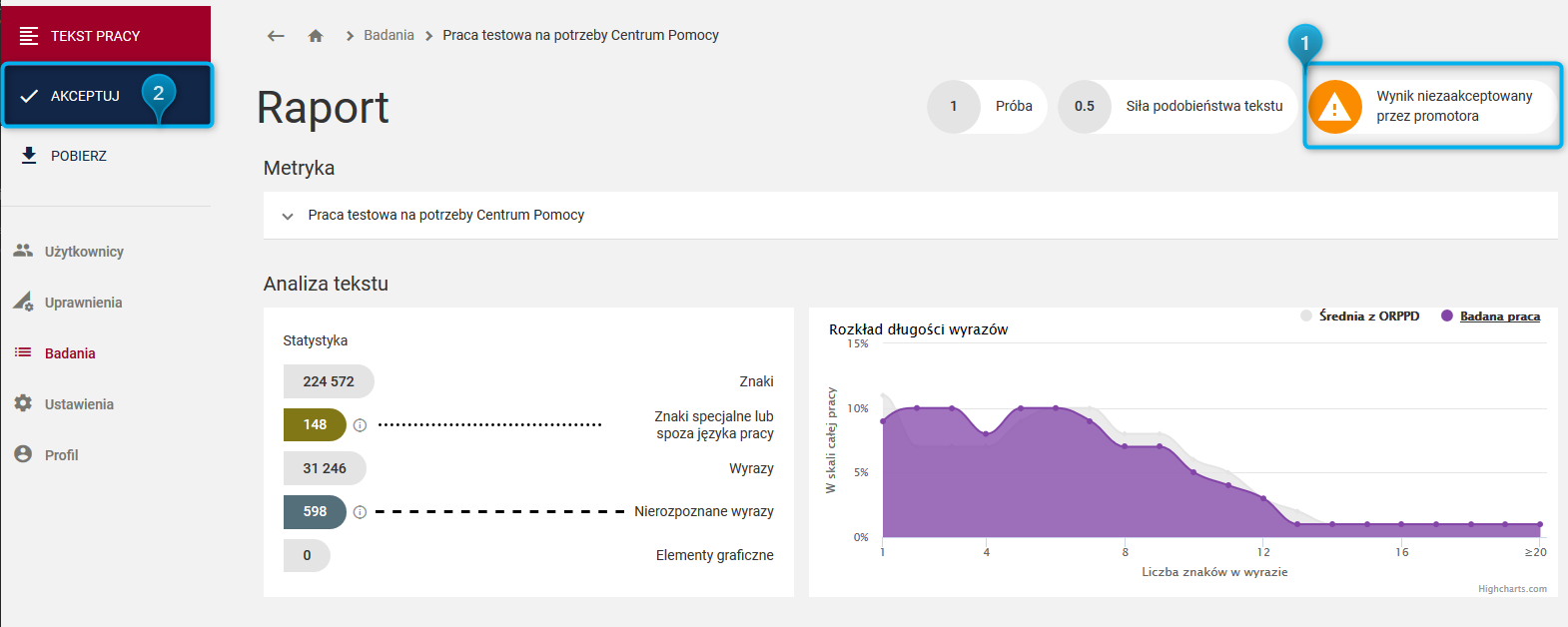
Wdrożono nową wersję systemu na środowisko produkcyjne.
Zmiany w wersji v0.2.30 11.04.2019 – 11:19:00
Zaktualizowano również dokumentację API 11.04.2019 (usunięto limit 3 prób w badaniu oraz dodano do statystyk liczbę elementów graficznych).
Nowa wersja dokumentu znajduje się tutaj.
Wdrożono nową wersję systemu na środowisko testowe.
Zmiany w wersji v0.2.30 05.04.2019 – 12:49:00
Wdrożono nowo wersję systemu
v0.2.29 03.04.2019 – 09:27:00
Wprowadzone zmiany:
W zależności od tematyki prac dyplomowych na różnych kierunkach np. inżynieryjnych, ekonomicznych czy dotyczących zagadnień prawnych wskazana jest zmiana ustawień domyślnych:
1. poziom podobieństwa (w skali od parafrazy do kopii),
2. progów stopnia podwyższonego i wysokiego PRP (dopuszczalne progi procentowe), oraz
3. dodanie wykluczeń tekstu (np. formuły, definicje, teorie, oświadczenia, kwestionariusze).
Wskaźniki te dopasowuje Administrator JSA danej uczelni/wydziału.
Użytkownik będący promotorem danej pracy dyplomowej ma udostępnioną funkcjonalność pracy na Raporcie wraz z wyświetleniem źródła podobieństwa fragmentu tekstu.
Dla zachowania czytelności pracy widok prezentuje numery stron, które odpowiadają oryginalnej numeracji z przesłanego pliku pracy dyplomowej studenta:
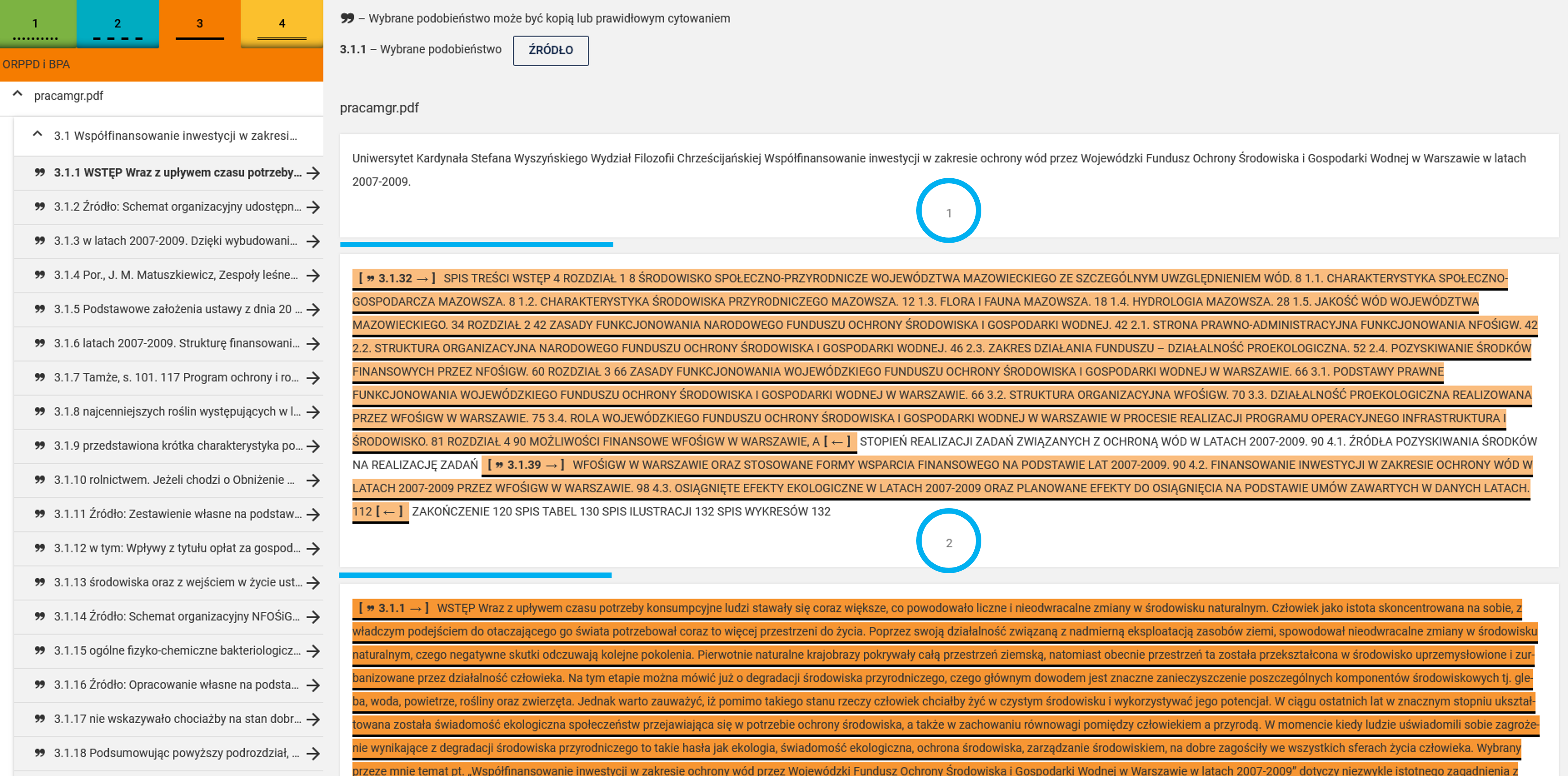
Oprócz tego wizualnie wyodrębnione są nagłówki i podtytuły:

Po wejściu w widok Tekstu pracy należy odszukać wskazany przez system fragment, a następnie po jego podświetleniu włączyć zakładkę „Źródło podobieństwa” znajdującą się w prawym górnym rogu widoku okna.
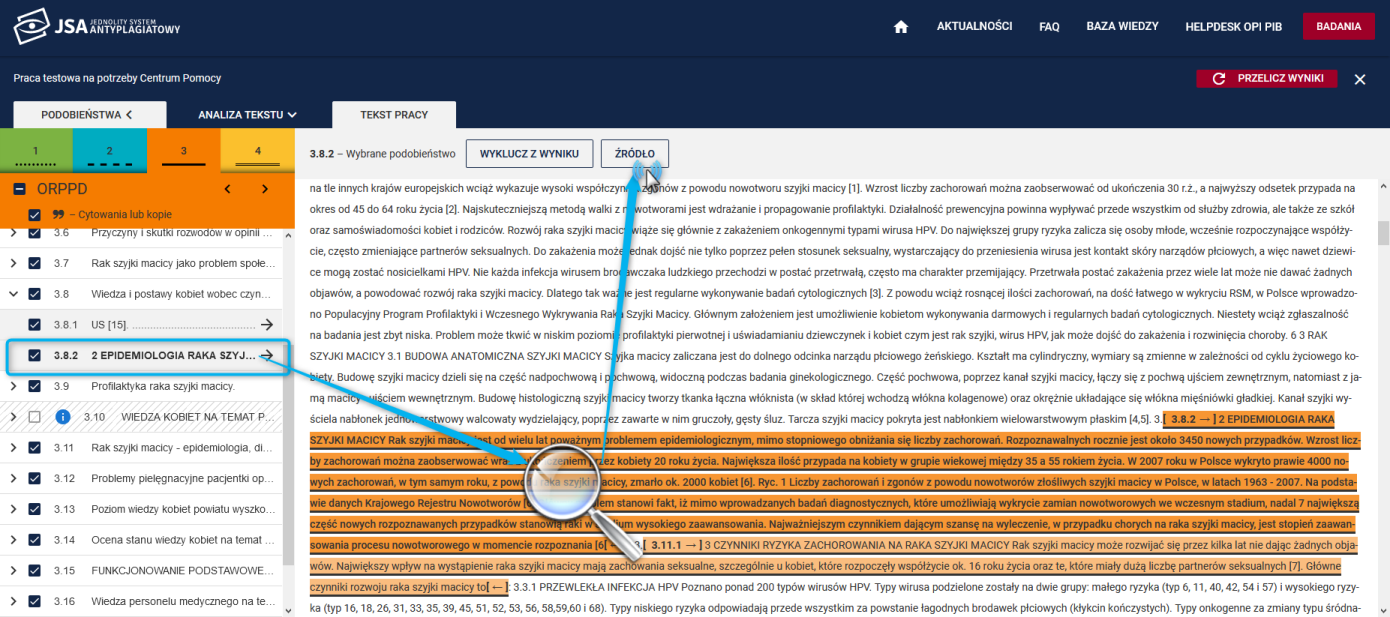
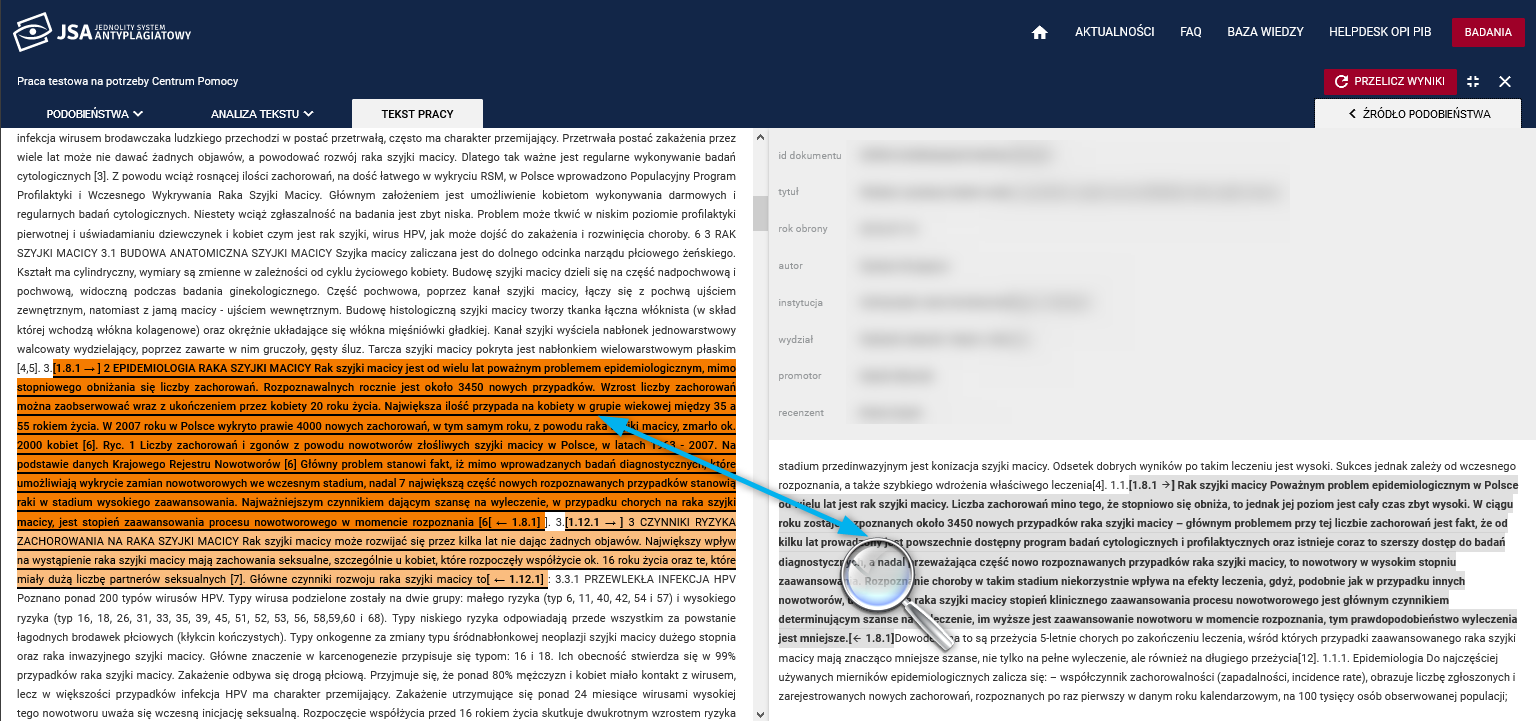 Zakładka „Źródło podobieństwa” zawiera:
Zakładka „Źródło podobieństwa” zawiera:
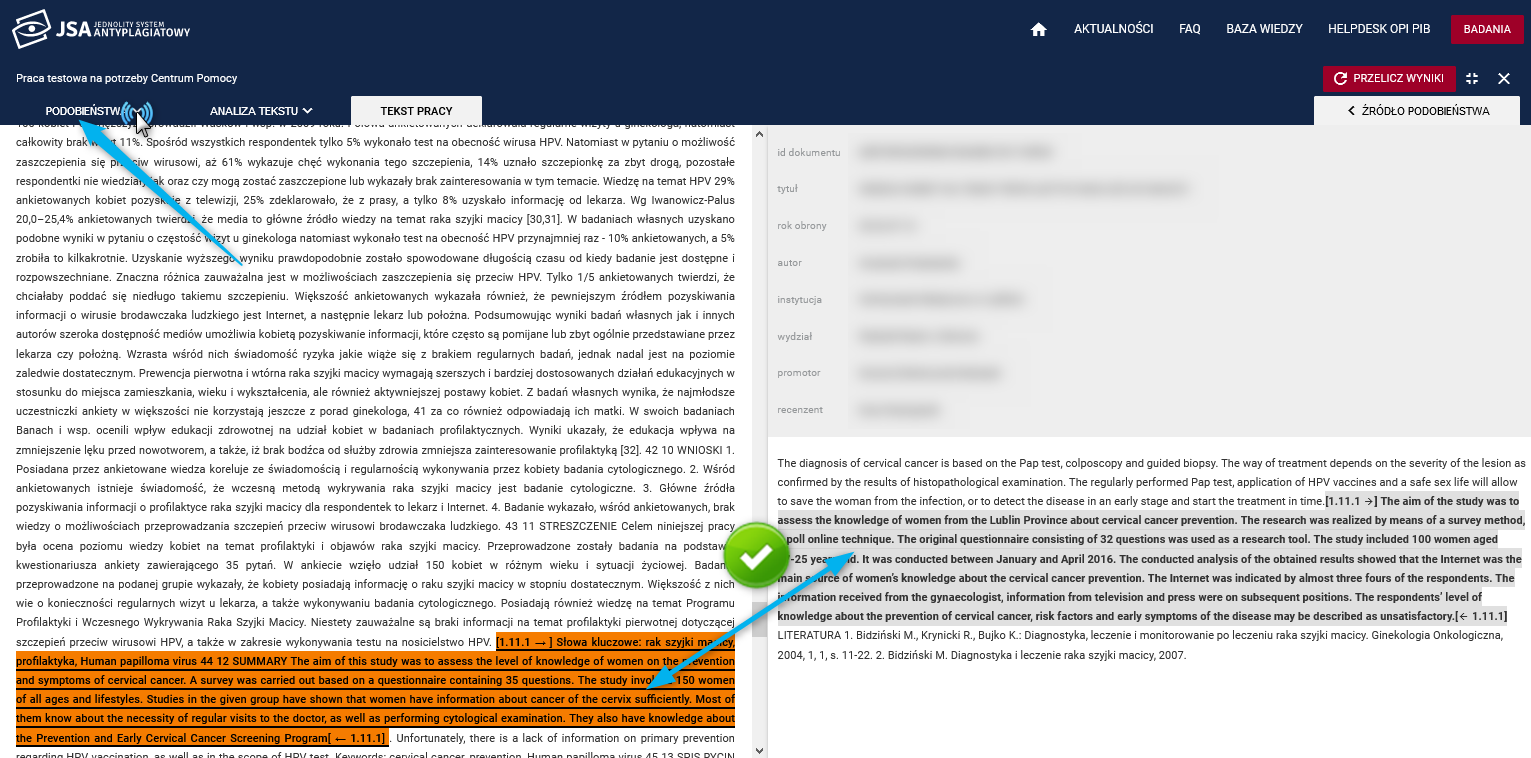 Jeżeli wskazany tekst nie zostanie uznany za zapożyczenie, fragment ten można wykluczyć pozostawiając komentarz.
Jeżeli wskazany tekst nie zostanie uznany za zapożyczenie, fragment ten można wykluczyć pozostawiając komentarz.
W tym celu należy ponownie włączyć zakładkę „Podobieństwa”. Opis procedury wykluczania znajduje się tutaj.
Dostępna jest nowa wersja systemu na środowisku testowym oraz produkcyjnym.
v0.2.25 14.03.2019 – 11:56:00
Wprowadzone zmiany:
Badania przesłane do systemu za pośrednictwem API są automatycznie widoczne dla Promotora pracy (oraz użytkowników z rolą Biuro we wskazanej jednostce) po zalogowaniu się do interfejsu użytkownika.
Połączenie tych dwóch możliwości korzystania z systemu JSA pozwala na optymalizację pracy Promotora ze względu na dogodne przeprowadzenie analizy i zmian na Raporcie.
UWAGA! Wszystkie zmiany dokonane na badaniu lub na raporcie (także akceptacja) nie będą automatycznie widoczne w systemie uczelnianym.
Aby zmiany były widoczne w systemie uczelnianym, należy wskazać notificationUrl. Szczegółowe informacje o tym, w jaki sposób ustawić powiadomienia znajdują się w dokumentacji API JSA.
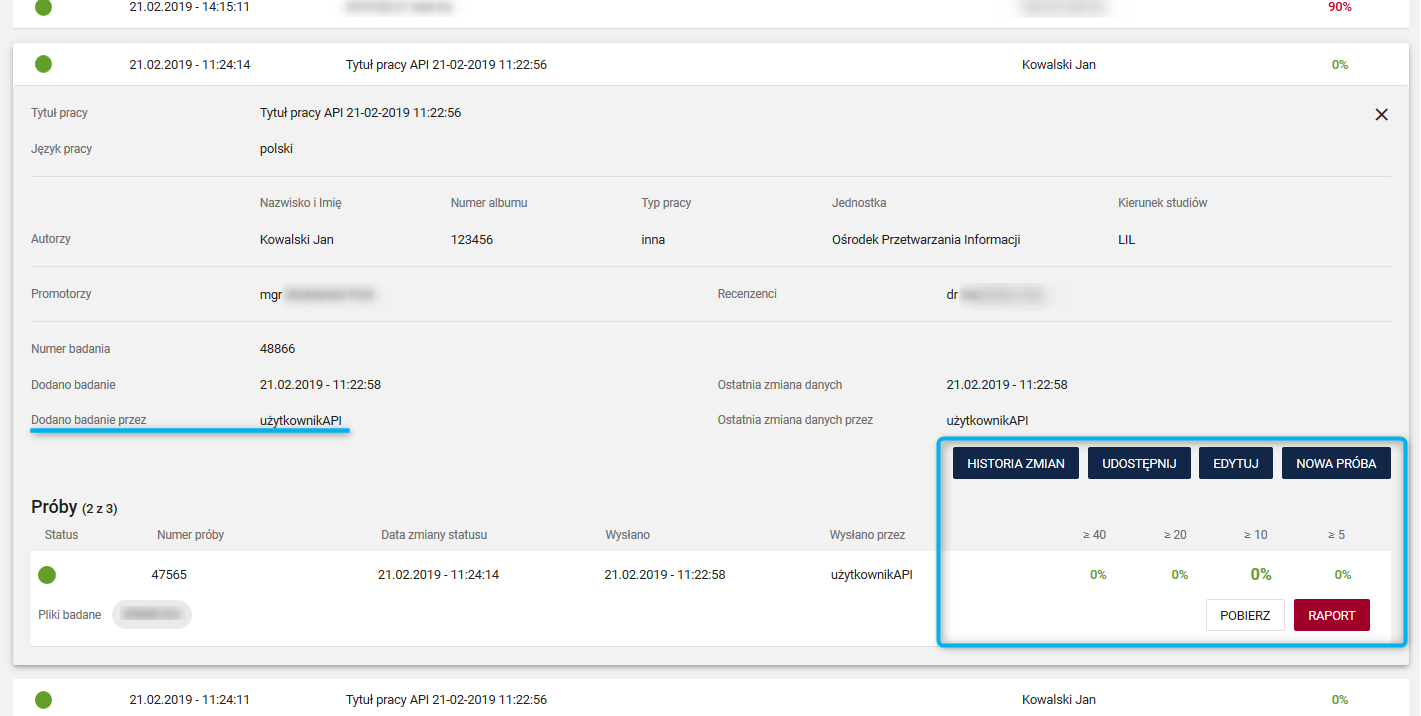
Po przesłaniu przez API pracy do badania można znaleźć ją w interfejsie użytkownika na liście badań w zakładce Badania. Ze względu na to, że JSA nie ma dostępu do danych użytkowników systemów zewnętrznych, dane w metryce uzupełniane są standardowym oznaczeniem „użytkownikAPI” (jak w przykładzie powyżej). Obsługa badań zgłoszonych przez API jest identyczna jak w przypadku badań zarejestrowanych bezpośrednio w systemie. Dostępne są wszystkie przyciski funkcyjne (zgodnie z uprawnieniami użytkownika) tj.
– „Historia zmian” pokazująca akcje przeprowadzane przez użytkowników w ramach jednego badania,
– „Udostępnij” pozwalające na wysłanie badania do wglądu innemu użytkownikowi,
– „Edytuj” pozwalające na edycję metryki badania,
– „Nowa próba” czyli zlecenie wykonania ponownego sprawdzenia pracy,
– „Pobierz” umożliwiający wygenerowanie raportu ogólnego lub szczegółowego, oraz
– „Raport” przenoszący do podglądu wyników z badania pracy.
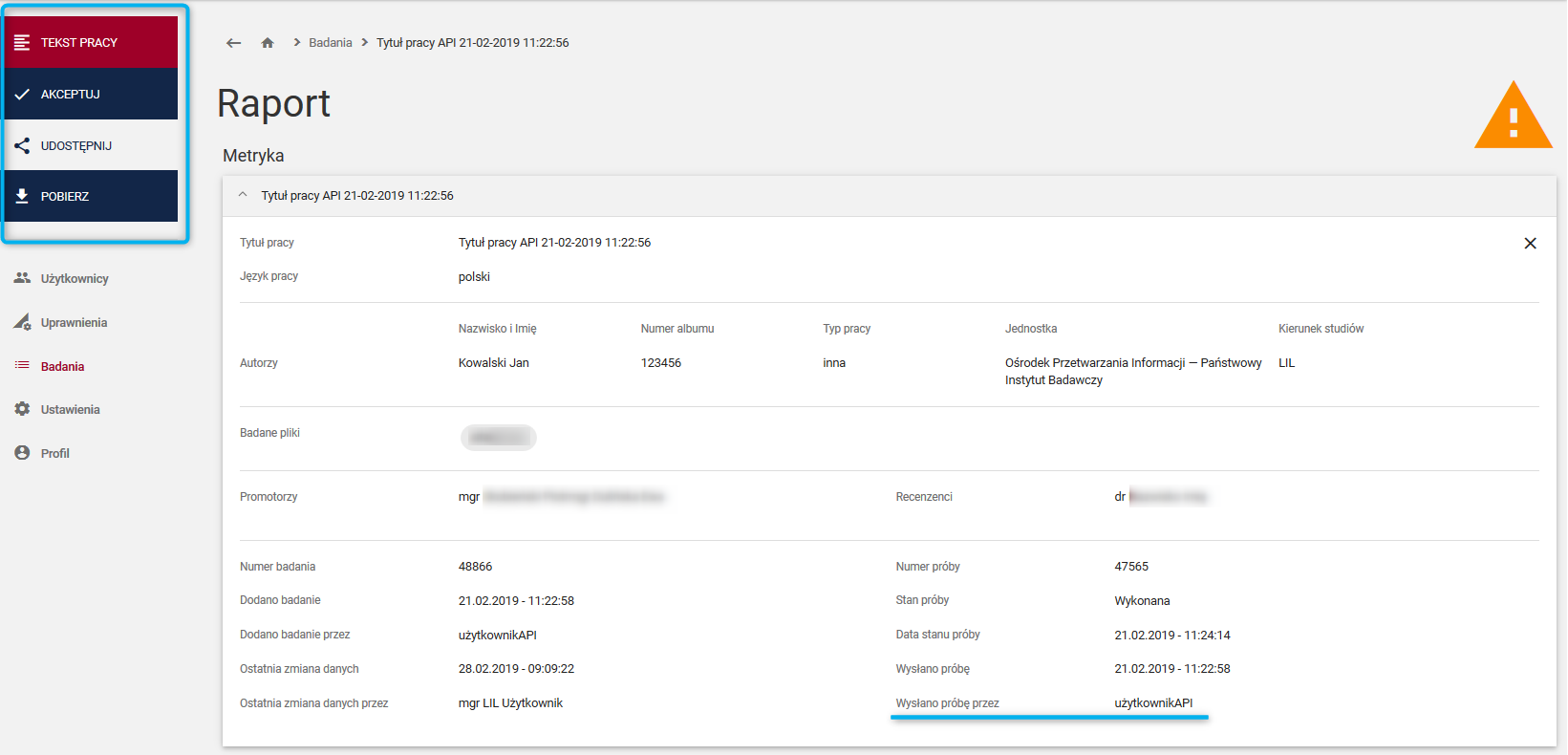 Po wejściu w widok Raportu badania można rozwinąć metrykę badania zawierającą rozszerzone informacje. Wyświetlają się również przyciski (zgodnie z uprawnieniami użytkownika) po lewej stronie nad panelem bocznym:
Po wejściu w widok Raportu badania można rozwinąć metrykę badania zawierającą rozszerzone informacje. Wyświetlają się również przyciski (zgodnie z uprawnieniami użytkownika) po lewej stronie nad panelem bocznym:
Takie akcje jak zmiana metryki badania, zakończenie badania, przeliczenie wyniku czy akceptacja raportu przesyłane są do systemu uczelnianego tylko w przypadku wprowadzenia notificationUrl w żądaniu przesyłanym podczas zakładania nowej próby.